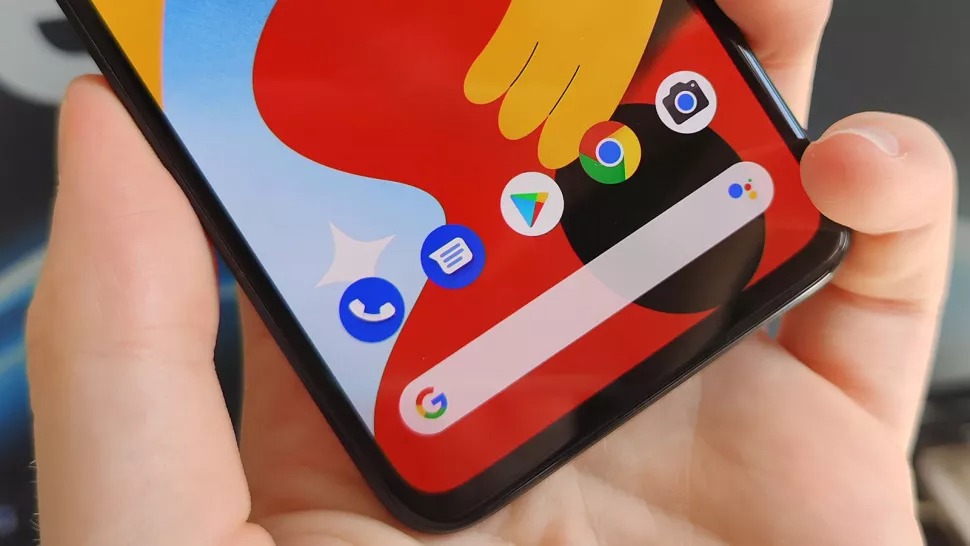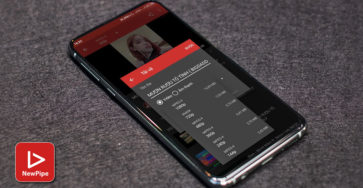Một trong những lợi ích của việc sử dụng điện thoại Android là cho phép tùy biến rất nhiều vào sâu bên trong phần mềm, gần như là vô hạn, cho cảm giác được tự do.
Ngay cả khi phiên bản iOS 14 có thể tùy chỉnh giao diện khá thú vị, nhưng Android lại có thể lên kế hoạch cho một chiếc điện thoại có độ tùy biến cực kỳ độc, lạ.
Từ việc chỉ cần thay đổi đến cài đặt một launcher hoàn toàn khác, và hơn thế nữa. Điều đó như là bạn ra ngoài mua một chiếc điện thoại mới hoàn toàn miễn phí vậy. Cho dù bạn là một cựu chiến binh Android hay một người mới tiếp xúc đến hệ điều hành di động của Google, chúng tôi sẽ hướng dẫn bạn một số tùy chỉnh tốt nhất hiện có và chỉ mất vài phút, vì vậy nếu bạn muốn sự đơn giản mà hiệu quả, thì bạn nên tham khảo một số mẹo ở dưới đây.
1. Thay đổi hình nền
Bạn dành nhiều thời gian mỗi ngày để nhìn vào hình nền của điện thoại, vì vậy hãy đảm bảo đó là thứ bạn thích: bạn có thể thay đổi hình nền bằng cách nhấn và giữ vào vùng trống của màn hình chính, sau đó chọn Kiểu & hình nền, sau đó là Hình nền.

Khi bạn đã chọn một hình ảnh, bạn có tùy chọn đặt hình ảnh đó làm phông nền cho màn hình chính, màn hình khóa của bạn hoặc cả hai.
2. Thử nghiệm với các Wigdet
Widget không chỉ làm cho màn hình chính của bạn trông thú vị hơn mà còn đem lại sự hữu ích như lịch hiển thị, kế hoạch sắp tới, hay tiện ích trình phát đa phương tiện có điều khiển phát lại, chúng giúp bạn tiết kiệm thời gian đỡ phải mở nhiều ứng dụng.
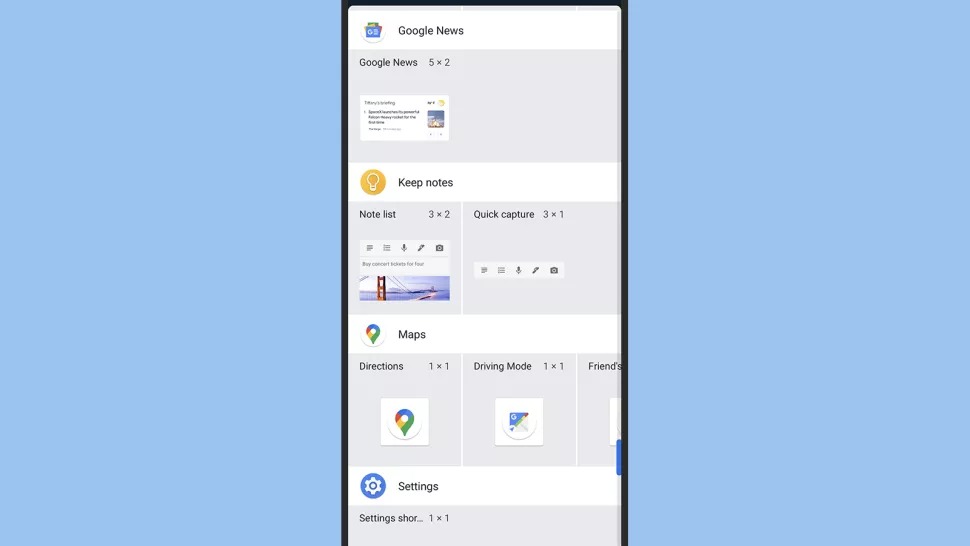
Nhấn và giữ vào vùng trống của màn hình chính và nhấn vào ‘Tiện ích’ sẽ hiển thị thư viện: Các tiện ích bạn thấy sẽ phụ thuộc vào ứng dụng nào được cài đặt trên điện thoại của bạn (nếu có các Widget được liên kết với ứng dụng của bạn, chúng sẽ hiển thị ở đây). Bạn nên trải nghiệm những ứng dụng mặc định của Google, Keep Notes và Google News.
3. Cài đặt trình khởi chạy mới
Các ứng dụng launcher bổ trợ cho màn hình chính, ngăn kéo ứng dụng, biểu tượng ứng dụng của điện thoại cung cấp cho Android một bản cải tiến hình ảnh hoàn chỉnh, có thể tùy biến chúng mới mẻ hơn.
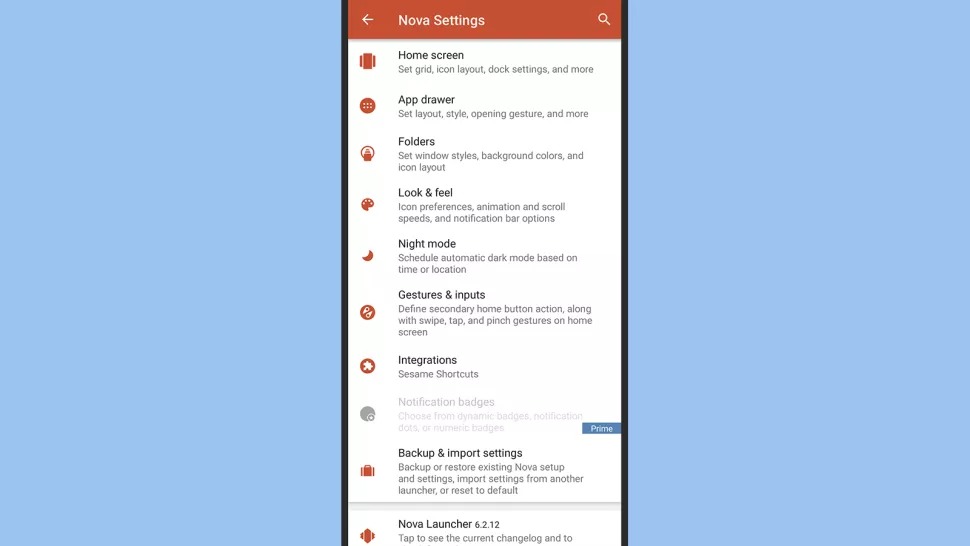
Bạn có thể thay đổi trình khởi chạy bằng cách vào ứng dụng Cài Đặt > Ứng dụng và thông báo > Nâng cao > Ứng dụng mặc định > chọn Ứng dụng chính.
Có một số trình khởi chạy của bên thứ 3 tuyệt vời có sẵn cho Android, sẵn sàng làm mới giao diện phần mềm trở lên bắt mắt hơn, hầu hết đều cung cấp một loạt tính năng miễn phí và nhiều tùy chọn… Đó chính là ứng dụng Nova Launcher , Evie Launcher , Lawnchair và Action Launcher.
4. Thay đổi icon khác
Một tùy chỉnh khác được các trình khởi chạy kích hoạt là sử dụng các gói biểu tượng: nếu bạn xem các gói như Viral và Delta trên Cửa hàng Google Play, chúng sẽ liệt kê các trình khởi chạy tương thích với chúng, vì vậy bạn có thể tìm thấy một số gói phù hợp với bất kỳ trình khởi chạy nào bạn thích.
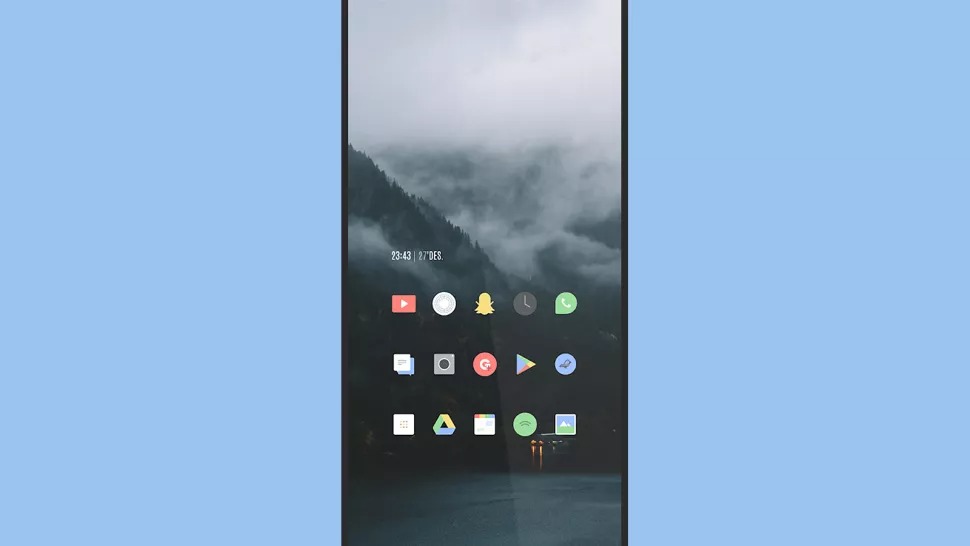
Các tùy chọn gói sẽ thay đổi icon trên màn hình chính của bạn như: Gmail, Twitter, Netflix,… để phù hợp với phong cách của chủ đề cụ thể, hình nền. Nếu bạn xem qua các tùy chọn khác nhau, bạn sẽ thấy sự thay đổi giao diện của Android khá đáng kể.
5. Sắp xếp lại màn hình chính của bạn

Cho dù bạn đã cài đặt trình khởi chạy hay chưa, Android cung cấp cho bạn nhiều sự linh hoạt khi sắp xếp các biểu tượng ứng dụng, phím tắt web và widget con trên màn hình chính của bạn – chỉ cần chạm, giữ và kéo vào bất kỳ biểu tượng nào để di chuyển nó. Bạn hãy sắp xếp ứng dụng có liên quan đến nhau vào một ngăn kéo để màn hình chính trở nên gọn gàng hơn và tìm kiếm một cách dễ dàng.
6. Hoán đổi ứng dụng mặc định
Android cho phép bạn chọn ứng dụng mặc định cho các tác vụ như mở liên kết email, trang web và tệp phương tiện, vì vậy bạn có thể thay đổi ứng dụng mặc định khác có tính liên quan nếu cảm thấy phù hợp và có tính hiệu quả hơn trong quá trình sử dụng hoặc làm việc.
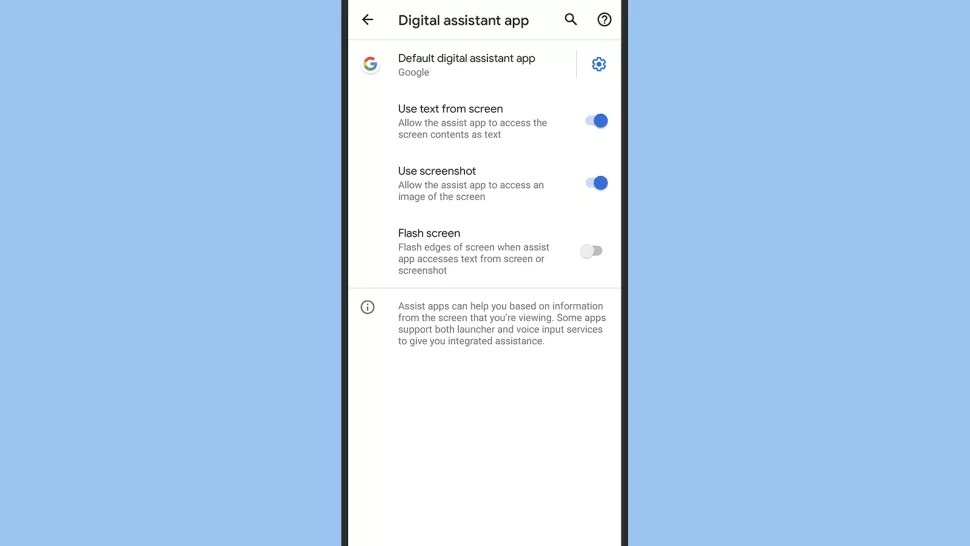
Để kiểm tra và thay đổi các mặc định hiện được thiết lập bên trong Android, hãy mở Cài đặt, sau đó chọn Ứng dụng và thông báo > Nâng cao, sau đó chọn Ứng dụng mặc định.
7. Kiểm soát âm thanh thông báo
Bạn có thể không quan tâm nhiều về âm thanh thông báo, nhưng tùy chỉnh âm thanh phát ra từ thiết bị di động của bạn là một cách tuyệt vời để cá nhân hóa nó. Bạn có rất nhiều lựa chọn như tiếng guitar riff nổi tiếng đến giai điệu chủ đề phim, hoặc thậm chí có thể thêm của riêng mình nếu bạn không thích lựa chọn đi kèm.
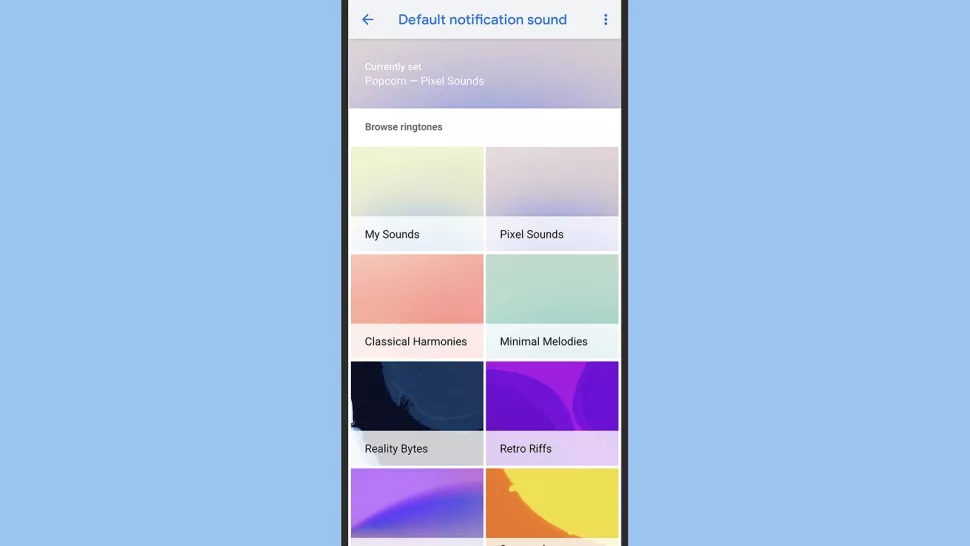
Đi tới menu Âm thanh trong Cài đặt để gán các giai điệu và tiếng leng keng khác nhau cho các cuộc gọi đến, tin nhắn và các thông báo khác của bạn. Thậm chí có thể tạo các nhạc chuông khác nhau cho các số liên lạc khác nhau: Mở mục nhập trong ứng dụng Danh bạ, sau đó nhấn vào ba dấu chấm ở trên cùng bên phải và chọn Đặt nhạc chuông.
8. Cài đặt chủ đề
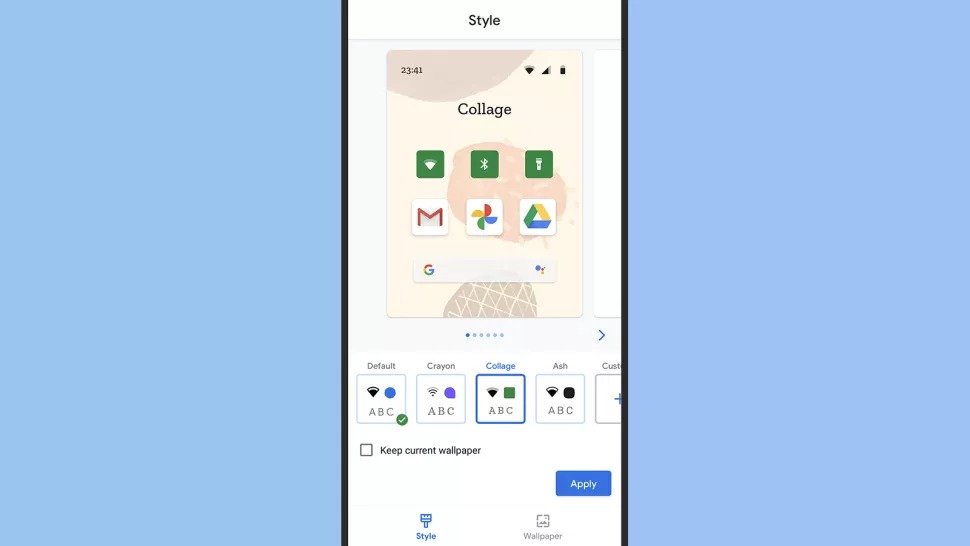
Android đã bắt đầu giới thiệu một số công cụ tạo chủ đề gốc của riêng mình, sau sự dẫn đầu của các ứng dụng launcher mà chúng tôi đã đề cập trước đó. Trong trường hợp bạn sử dụng điện thoại Pixel, bắt đầu từ ứng dụng Cài đặt đến mục Hiển thị > Nâng cao rồi đến Kiểu và hình nền, bạn sẽ tìm thấy lựa chọn về hình dạng biểu tượng, màu sắc, phông chữ và hình nền. Bạn có thể lựa chọn từ các chủ đề (hoặc kiểu) mà Google đã cung cấp hoặc tạo chủ đề tùy chỉnh của riêng bạn.
9. Chuyển sang nền tối (Dark Mode)
Android hiện bao gồm một chủ đề tối, và chắc chắn sẽ thay đổi màu nền của nhiều ứng dụng bên thứ 3 bởi sự dẫn dắt của hệ điều hành. Bạn có thể tìm thấy tùy chọn Chủ đề tối trong Hiển thị trong ứng dụng Cài đặt.

Bạn có thể bật và tắt chủ đề tối theo cách thủ công nếu muốn hoặc lên lịch bật và tắt chủ đề này vào những thời điểm nhất định trong ngày (hoặc ban đêm).
10. Root điện thoại Android của bạn

Đối với các bạn muốn tùy chỉnh tối ưu, root điện thoại Android của bạn vẫn là một lựa chọn tốt nhưng cần phải có kinh nghiệm quá trình liên quan đến kỹ thuật và nó sẽ làm mất hiệu lực bảo hành của bạn, nhưng nó cho phép bạn tự do làm bất cứ điều gì bạn thích với điện thoại của mình (thậm chí cài đặt một hệ điều hành khác ). Nhưng những người đơn giản không nên làm điều này, và nó cũng có rủi ro đến điện thoại của bạn. Hãy cân nhắc kỹ khi quyết định root.